iPhone のアラームが鳴らない問題を解決する方法
重要なアラームを見逃すと、煩わしい場合があります。 iPhone のアラームが鳴らない場合は、根本的な原因を見つけて修正することをお勧めします。 iPhoneの壊れたアラームを修正する簡単な方法がいくつかあります。その方法を紹介します。
上記の問題の最も一般的な理由には、アラームが設定されていない、アラームが繰り返しモードに設定されていない、電話に技術的な不具合があるなどがあります。これらの潜在的な原因のそれぞれについて説明し、それらを修正する方法を示します。
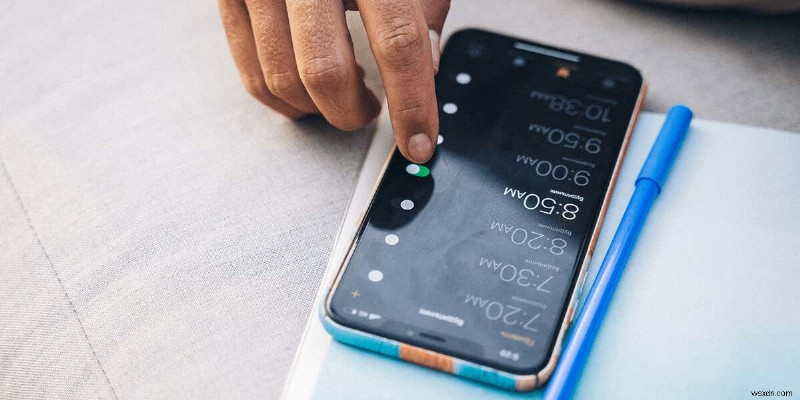
iPhone を再起動
アラームが鳴っていないことに気付いたら、まずスマートフォンを再起動します。そうすることで、システム内の多くのマイナーな不具合が修正されます。そのうちのいくつかは、アラームに問題を引き起こしている可能性があります。
携帯電話の電源をオフにして再度オンにする前に、保存していない作業を必ず保存してください。
iPhone X、11、12、または 13 を再起動する
- スライダーが表示されるまで、音量ボタンとサイド ボタンのいずれかを押し続けます。
- スライダーをドラッグして携帯電話の電源を切ります。
- 30 秒待ちます。
- サイドボタンを長押しして、スマートフォンの電源を入れます。
iPhone SE (第 2 または第 3 世代)、8、7、または 6 を再起動します
- スライダーが表示されるまでサイドボタンを押し続けます。
- スライダーをドラッグして携帯電話の電源を切ります。
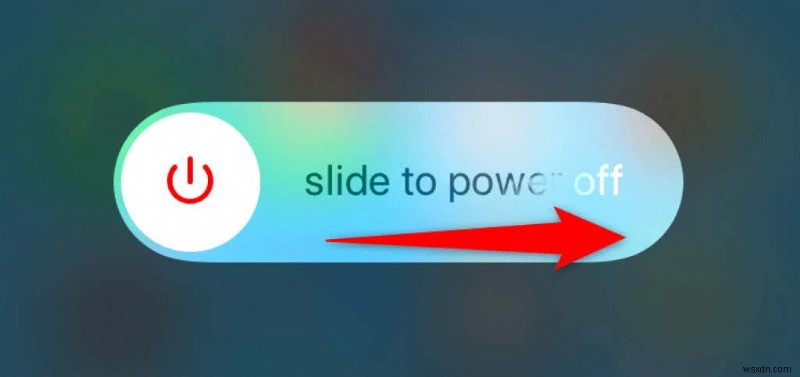
- 30 秒待ちます。
- サイドボタンを長押しして、スマートフォンの電源を入れます。
iPhone SE (第 1 世代)、5、またはそれ以前の再起動
- スライダーが表示されるまでトップ ボタンを押し続けます。
- スライダーをドラッグして携帯電話の電源を切ります。
- 30 秒待ちます。
- 上部のボタンを長押しして、携帯電話の電源を入れます。
iOS をアップデートして iPhone アラームの問題を修正
スタックしたアラームを修正するもう 1 つの簡単な方法は、iPhone を更新することです。アラームの問題の原因が iOS のバグである場合は、システムを更新すると問題が解決する可能性があります。
iOS アップデートのダウンロードとインストールは、すばやく簡単に無料で行うことができます。
- iPhone のホーム画面から設定アプリを開きます。
- [設定] で [全般]> [ソフトウェア アップデート] を選択します。
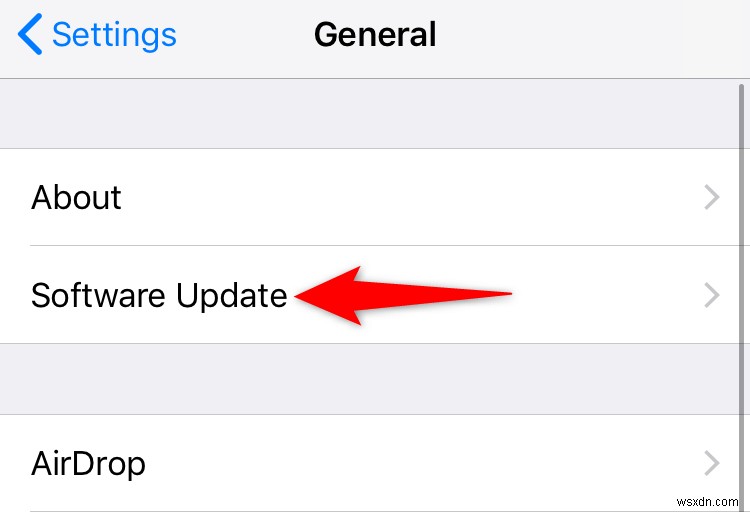
- iPhone でアップデートをチェックできるようにします。
- 利用可能なアップデートをダウンロードしてインストールします。
- iPhone を再起動します。
Apple Watch を使ってアラームを設定しないでください
多くのユーザーが、Apple Watch を使用して iPhone でアラームを設定できないと報告しています。この方法でアラームを設定したことがある場合は、iPhone の時計アプリで直接アラームを設定してみてください。
これで、アラームが設定されたことを確認できます。
アラームの時刻と午前/午後を確認
アラームが正しい時刻と午前/午後に設定されていることを確認する必要があります。こうすることで、アラームが期待どおりに鳴るようになります。
アラーム設定を見直してタイミングを確認できます。
- iPhone で時計アプリを開きます。
- リストからアラームを見つけてください。
- アラームのタイミングと午前/午後を確認する
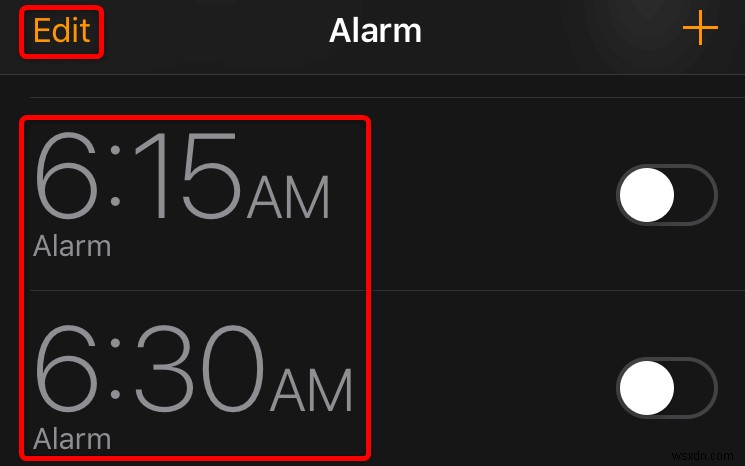
- [編集] を選択して特定のアラームを選択すると、アラームの時刻と AM/PM を変更できます。
アラームを繰り返しモードに設定
デフォルトでは、時計アプリで設定したすべてのアラームは 1 回だけ鳴ります。アラームを特定の日に繰り返す場合は、アラームの繰り返しモードを手動で有効にする必要があります。
- iPhone で時計アプリを起動します。
- 左上隅にある [編集] をタップして、アラームを選択します。
- 繰り返しを選択します。
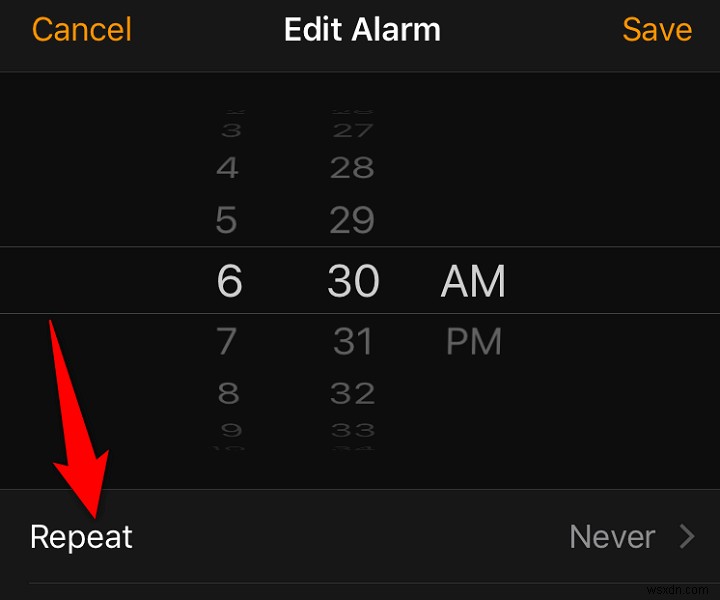
- アラームを鳴らしたい日を選択します。次に、左上隅にある [戻る] を選択します。
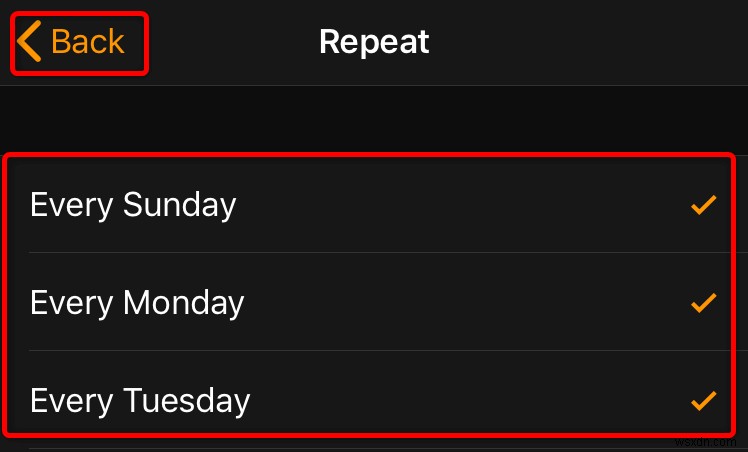
- 右上隅にある [保存] を選択します。
iPhone のスリープ スケジュールをオフにする
iPhone のスリープ スケジュール機能が時計アプリに干渉して、アラームが鳴らない場合があります。この場合、スリープ スケジュールをオフにして、問題が解決するかどうかを確認してください。
- iPhone でヘルス アプリを起動します。
- [閲覧]> [睡眠]> [スケジュール]> [フル スケジュールとオプション] に移動します。
- 睡眠スケジュール オプションをオフにします。
アラームを削除して再作成
マイナーな不具合により、特定のアラームが鳴らない場合があります。この場合、アラームを削除して最初から再作成する価値があります。新しいアラームを作成するには、時刻と AM/PM が必要です。
- iPhone で時計アプリを開きます。
- 右上隅にある + (プラス) 記号を選択します。
- アラームの時刻と音を選択します。必要に応じて、他のオプションを自由に構成してください。
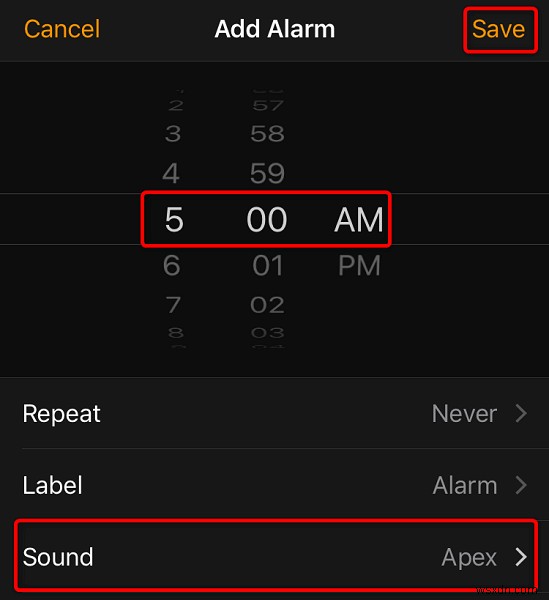
- 右上隅にある [保存] を選択して、アラームを保存します。
アラーム音/アラーム音量の設定を確認してください
指定した時刻にアラームが鳴っても、アラーム音が聞こえないことがあります。これは、iPhone の音量レベルを下げたときに発生します。
音量を上げると問題が解決するはずです。
- iPhone で設定を開きます。
- 少し下にスクロールして [サウンド] を選択します。
- 着信音とアラートのスライダーを右端までドラッグします。
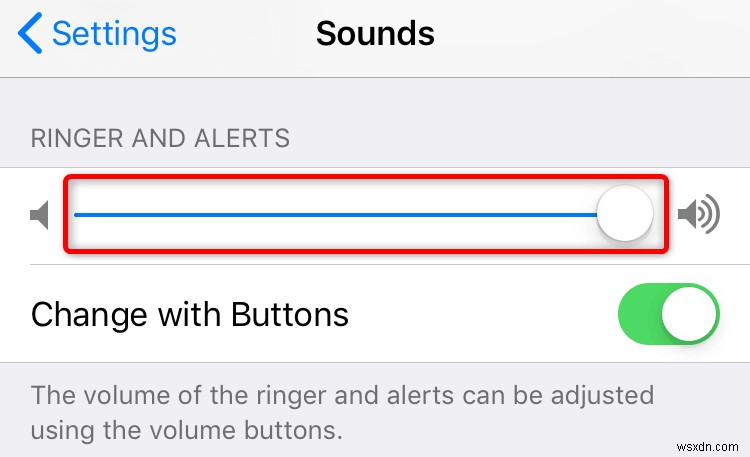
iPhone から Bluetooth デバイスを取り外す
Bluetooth デバイスを iPhone に接続している場合、電話はそのデバイス上のすべてのサウンドを再生します。アラームが鳴る場合がありますが、接続されたヘッドフォンまたは別のデバイスで再生されるため、アラームは聞こえません。
この場合、iPhone の Bluetooth をオフにすると、問題は解決します。必要に応じて、Bluetooth を完全に無効にするのではなく、デバイスを切断することもできます。
- iPhone で設定を開きます。
- Bluetooth を選択します。
- Bluetooth オプションをオフに切り替えます。
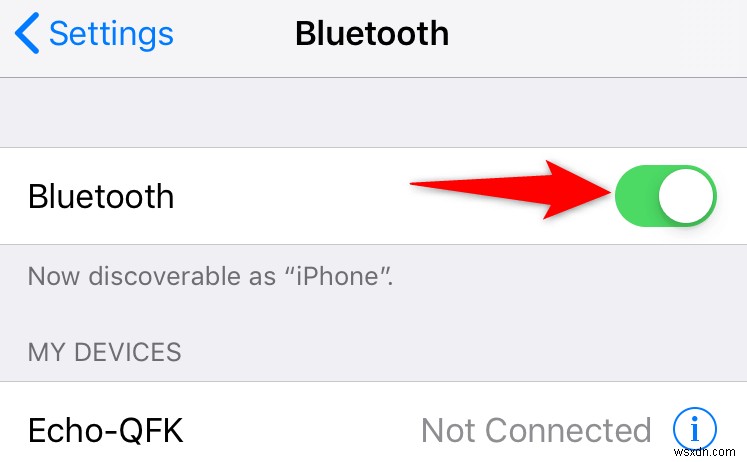
iPhone の設定をリセット
それでもアラームが鳴らない場合、問題は iPhone の構成に関連している可能性があります。これに対処する 1 つの方法は、携帯電話の設定を工場出荷時のデフォルトにリセットすることです。これにより、すべてのカスタム設定が消去され、携帯電話のオプションを最初から調整できるようになります。
- iPhone で設定を開きます。
- [一般]> [設定のリセット] に進みます。
- [すべての設定をリセット] を選択します。
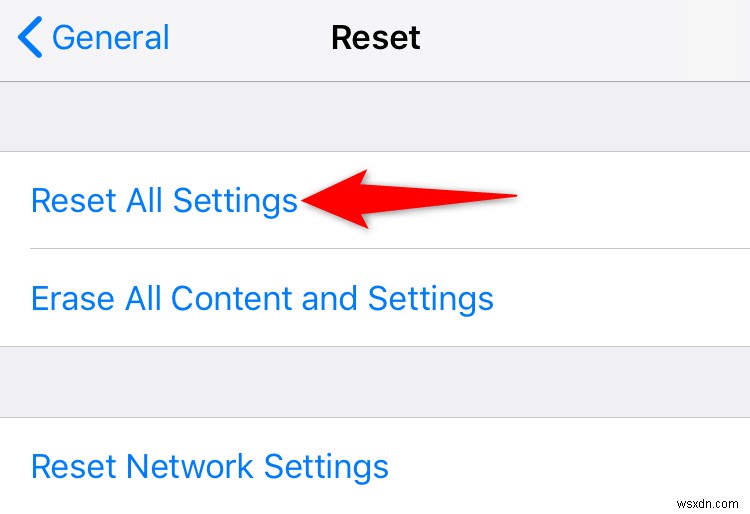
- プロンプトで [すべての設定をリセット] を選択します。
iPhone でサードパーティのアラーム アプリを使用する
それでもアラームが鳴らない場合は、いくつかのサードパーティのアラーム アプリを検討する価値があります。これらのアプリは、標準の時計アプリと同じように機能し、特定の時間にアラームを設定できます。
使用できる 2 つの iPhone アラーム アプリは、Alarm Clock for Me と Alarmy です。 iPhone の App Store でアラームを検索すると、そのようなアプリをさらに見つけることができます。
壊れたアラームを Apple iPhone で機能させる
アラームには理由があり、指定された時刻にアラームが鳴らなければなりません。アラームを聞き逃すと、重要な会議や面接などを逃してしまう可能性があります。 iPhone のアラームの問題はめったに発生しませんが、上記の方法を使用して、問題が発生したらすぐに修正することが重要です。
このガイドが iPhone のアラームの問題を解決し、どこにいても時間通りに過ごせるようになることを願っています。
-
iPhone で「iMessage が配信されない」を修正する方法
いくつかのメッセージング アプリが登場したことで、通常の SMS テキスト メッセージは確かに昔からの嫌悪感と見なされています。ただし、iPhone から iMessage を送信することには依然として魅力があります。しかし、メッセージが配信されていないのを見ると、インターネットが機能しているかどうか疑問に思います。さらにイライラするもう 1 つのことは、iMessage が受信者に配信されず、あなたの側から送信されることです。同じ問題に直面している場合は、問題の解決に役立ついくつかのハックをリストしました. まず、iMessage に関して「配信済み」が何を意味するのかを理解する必要があり
-
iPhone の画面録画が機能しない問題を修正する方法
画面録画は、短いチュートリアルや友達とのビデオ通話を録画するスマートフォンの非常に便利な機能です。 iPhoneには、画面を記録する機能が組み込まれています。これは、他の電話にはない利点の1つです。ただし、iOS デバイスでの画面記録が期待どおりに機能しない場合があります。 では、iPhoneの画面録画が機能しない場合はどうしますか? iPhoneの画面録画で、録画したビデオに音声が含まれていない場合はどうなりますか?心配しないで!修正があります。このページでは、iPhone の画面録画が機能しない問題を解決する解決策を紹介しました。 それでは始めましょう! iPhone の画面録画で音が
